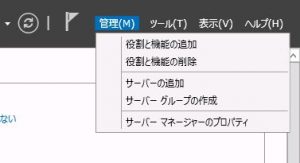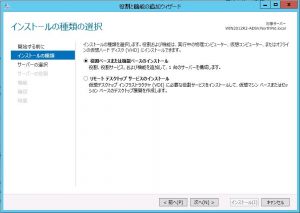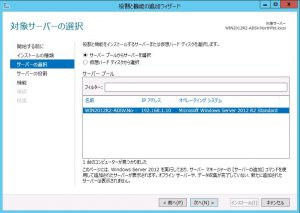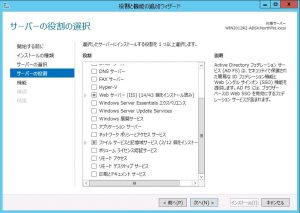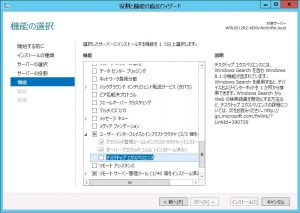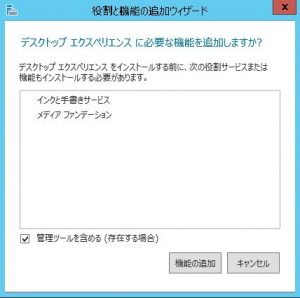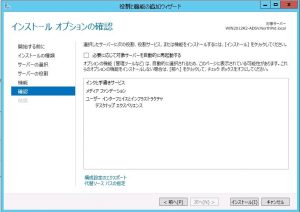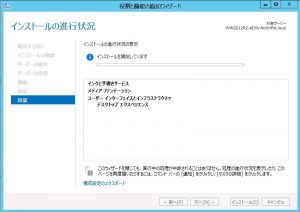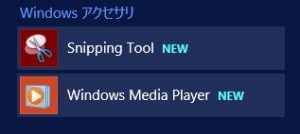業務の都合上でマニュアルを作成することが多々ある。そこで活躍しているのが「Snipping Tool」。
Windows 7 or 8.1で普段業務を行っていますが、サーバー(Windows Server 2012 R2)上で作業を行いながら画面のキャプチャが欲しいと思った。
そこで、「Snipping Tool」をサーバーで使おうと探したが、見つからない…。
探してみると無効にされているだけだった。
Windows Server 2012 R2で使用する手順を残しておく。
(冒頭に記述するが、再起動が必要です)
1、サーバーマネージャーを開く
左の項目から「ローカルサーバー」をクリックする。
2、サーバーマネージャーの左上のメニューから管理をクリックする。
「役割と機能の追加」をクリックする。
3、役割と機能の追加ウィザードを操作
3-1、インストールの種類
役割ベースまたは機能ベースのインストールを選択して次へ
3-2、対象サーバーの選択
サーバープールからサーバーを選択にラジオボタンが選択されていることを確認して「サーバープール」の枠内に対象となるサーバーを選択。
3-3、サーバーの役割の選択
ここでは何も選択しないで次へ(ここに今回対象となる対象の役割はありません)
3-4、機能の選択
機能の中で「ユーザーインターフェイスとインフラストラクチャ」の中から「デスクトップエクスペリエンス」にチェックを入れる。
この時同時に「インクと手書きサービス」と「メディアファンデーション」を追加すると言ってきますので機能の追加をクリックする。
3-5、インストールオプションの確認
ここではインストールする内容が表示されます。画面の通りになっていれば問題ありません。複数の機能や役割を追加した場合は他にも出てきます。インストールをクリックしてインストールを確定させます。
4、インストール実行
インストールを開始します。「果報は寝て待て」ですが、寝れる時間はありませんでした。
残念ながら再起動を行わなければなりません。サーバーを再起動させないで欲しい。
再起動後はしっかりと「Snipping Tool」が使用できるようになっていました。